Монтируем FTP к файловой системе в Linux
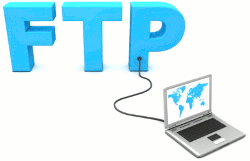
Мне уже очень давно хотелось такие обыденные вещи для web-разработчика, как удаленное подключение к VPS-серверу через SSH и FTP, перестроить в автоматический режим. Согласитесь, что использовать любые прослойки в виде ftp- или ssh- клиентов, когда ты пользуешься Linux – бред. Все можно организовать намного проще и прозрачнее.
И вот у меня наконец-то дошли руки и я замутил сразу подключение к SSH, а сегодня вот опишу простой способ подключение к FTP. Так сказать UnixWay путь.
Ниже речь пойдет, только об операционной системе Linux. А вот как это сделать в Windows, написано здесь.
Для подключения к FTP-серверу в Linux нам понадобиться дополнительная маленькая программка curl, а точнее ее специализированная версия для ftp-протокола – curlftpfs.
Процесс подключения
- В операционных система семейства Debian устанавливаем эту програмульку вот так:
sudo apt-get install curlftpfs - Создаем директорию в которую будем подключать наш ftp-сервер:
mkdir ~/ftp
Мне проще работать с директорией, которая расположена в пользовательском окружении, поэтому я выбрал ~/ftp. - Для того, чтобы команду на подключение выполнять без sudo и ввода пароля суперпользователя, нужно добавить вашего пользователя в группу fuse и отредактировать права:
sudo adduser имя_пользователя fuse
где имя_пользователя – это соответственно имя вашего пользователя.
sudo chgrp fuse ~/ftp - И команда непосредственного монтирования ftp-сервера:
curlftpfs ftp://[пользователь]:[пароль]@ip_сервера ~/ftp
Вот на первый взгляд простой способ сделать работу web-разработчика еще проще и удобнее.
